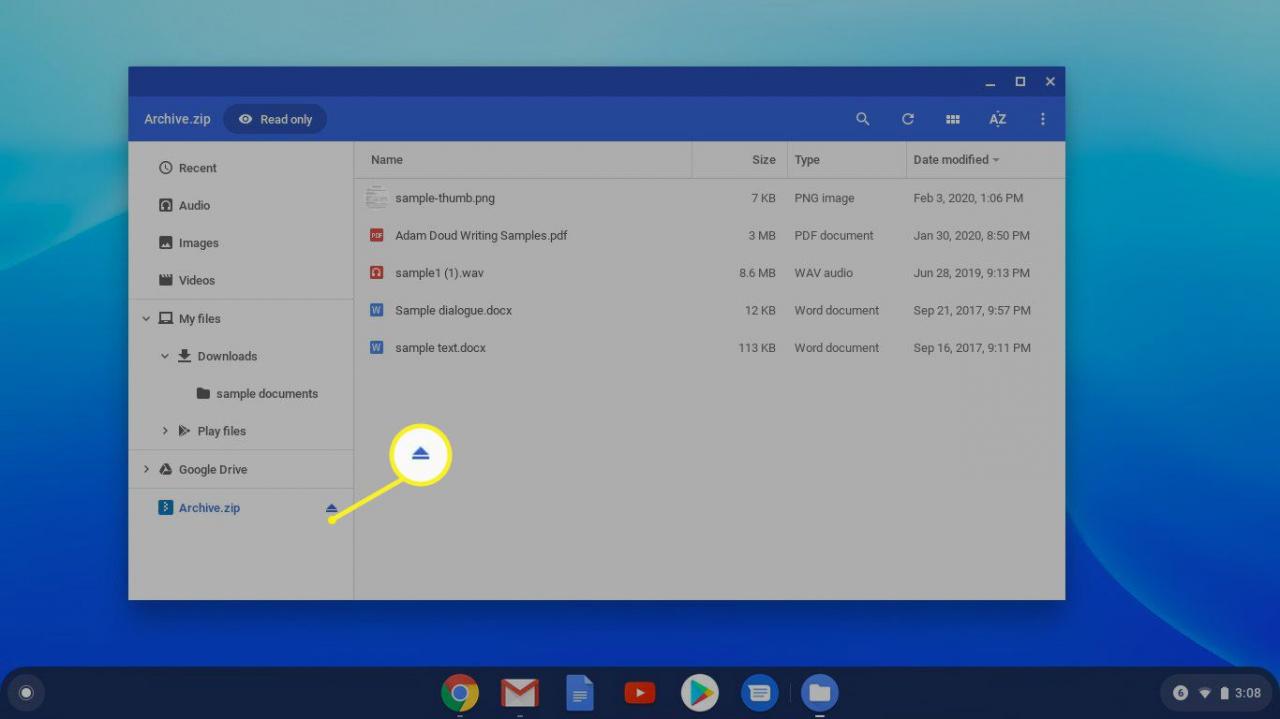Att använda zip-filer är ett populärt sätt att komprimera flera filer till ett mindre paket. Liksom andra operativsystem gör ChromeOS det enkelt att zippa och packa upp en fil på Chromebook med inbyggda verktyg. Vi visar dig hur man gör det.
Hur man zippar filer på Chromebook
Zippa och packa upp filer görs båda i appen Filer, som är en inbyggd app i ChromeOS.
-
Öppna din appstartare och klicka Filer.
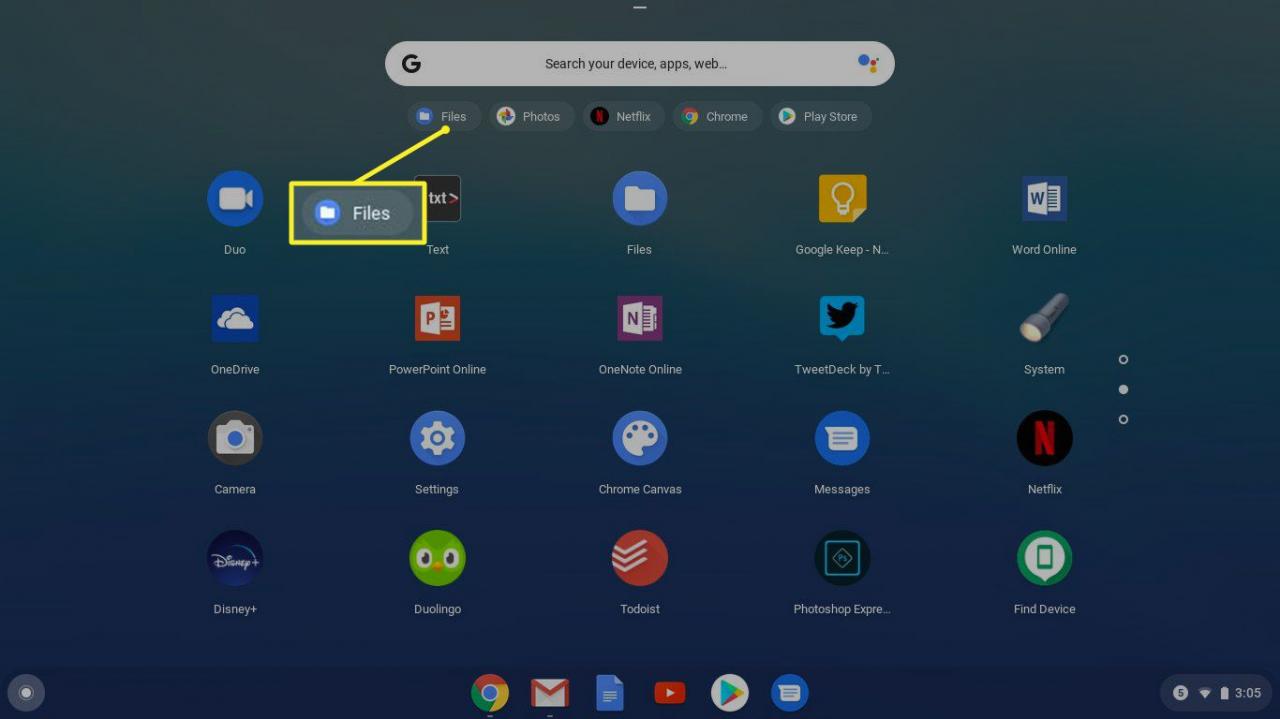
Du kan också öppna appen Filer med hjälp av kortkommandot Shift+Alt+M
- Använd vänster sidofält för att hitta de filer du vill zippa. Notera cirkeln framför varje fil.
- För att välja en rad filer: Klicka på den första filen, håll ned Shift och klicka sedan på den sista filen.
- Att välja flera filer, men inte alla: Håll ned Ctrl och klicka på de filer du vill ha.
- För att välja alla filer: Tryck på Ctrl+A, som väljer alla filer på en plats.
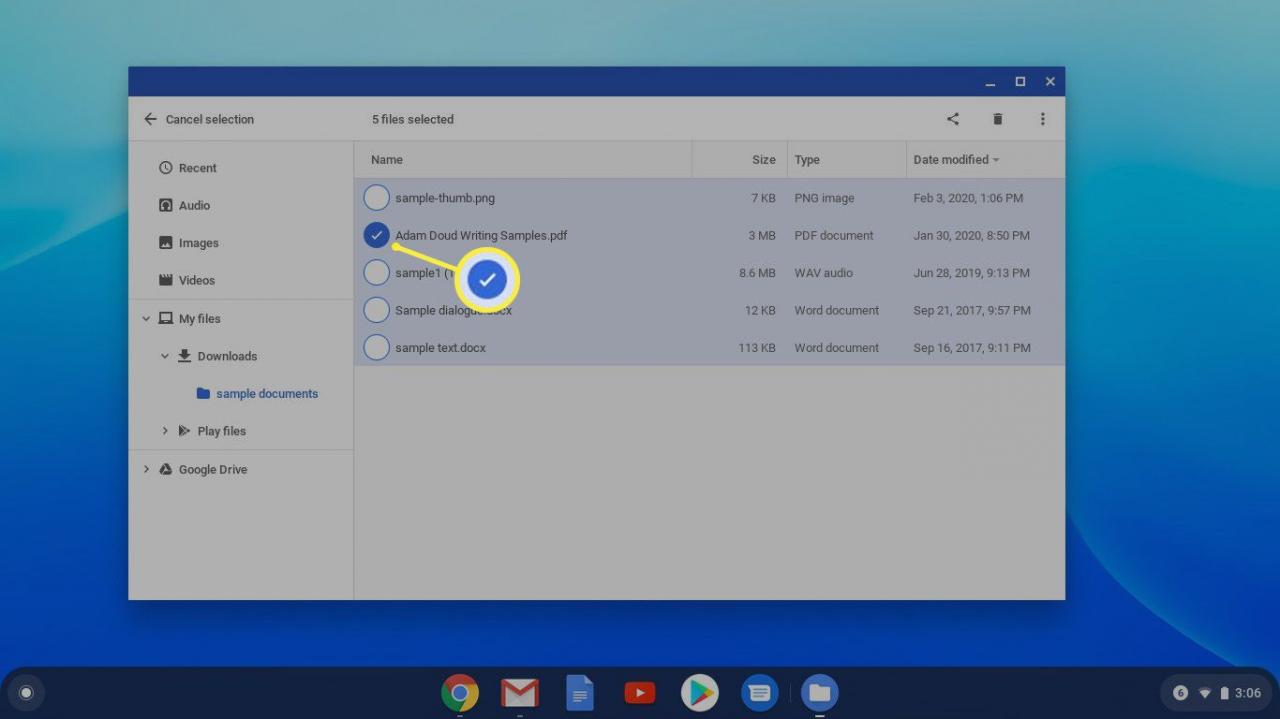
-
Högerklicka på de markerade filerna och välj sedan Zip-val. Filerna komprimeras till en zip-fil med titeln Archive.zip. Den visas i samma mapp som filerna du just zippade, alfabetiskt nära toppen. Om du zippar en mapp är namnet detsamma som mappen med ett .zip-tillägg.
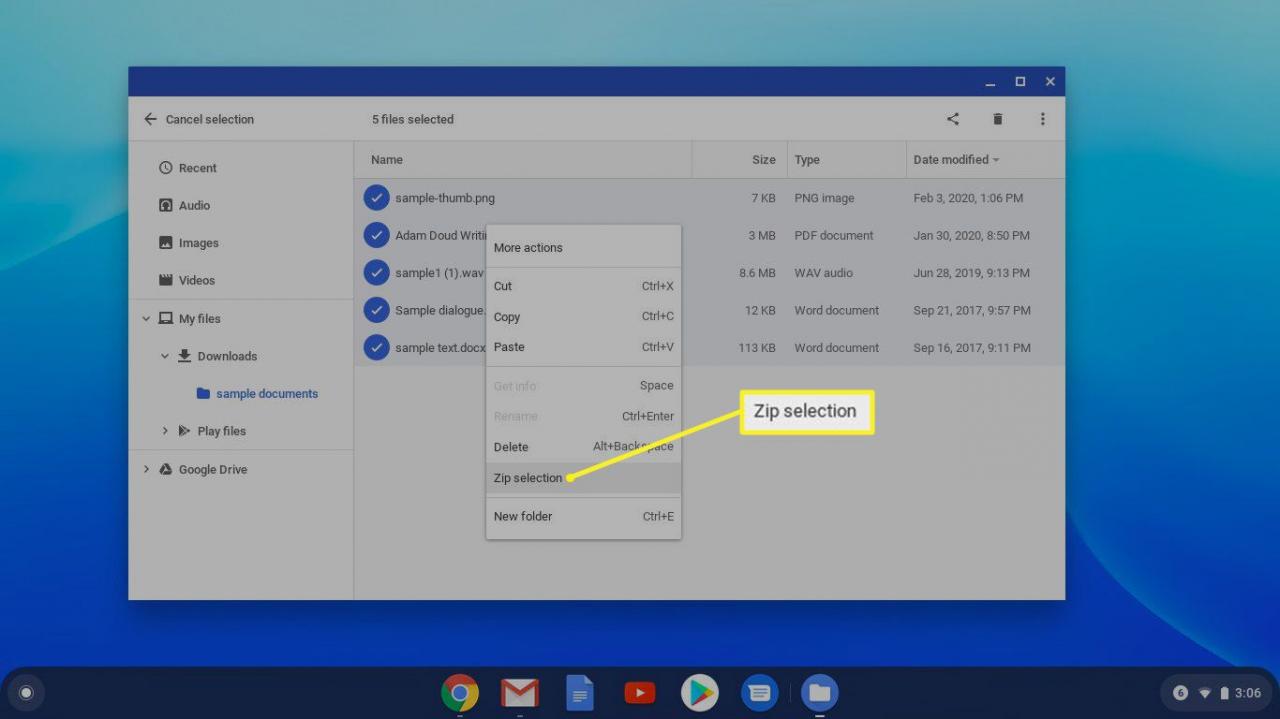
-
Om du vill byta namn på filen archive.zip kan du göra det. Högerklicka på filen och klicka Byt Namn.
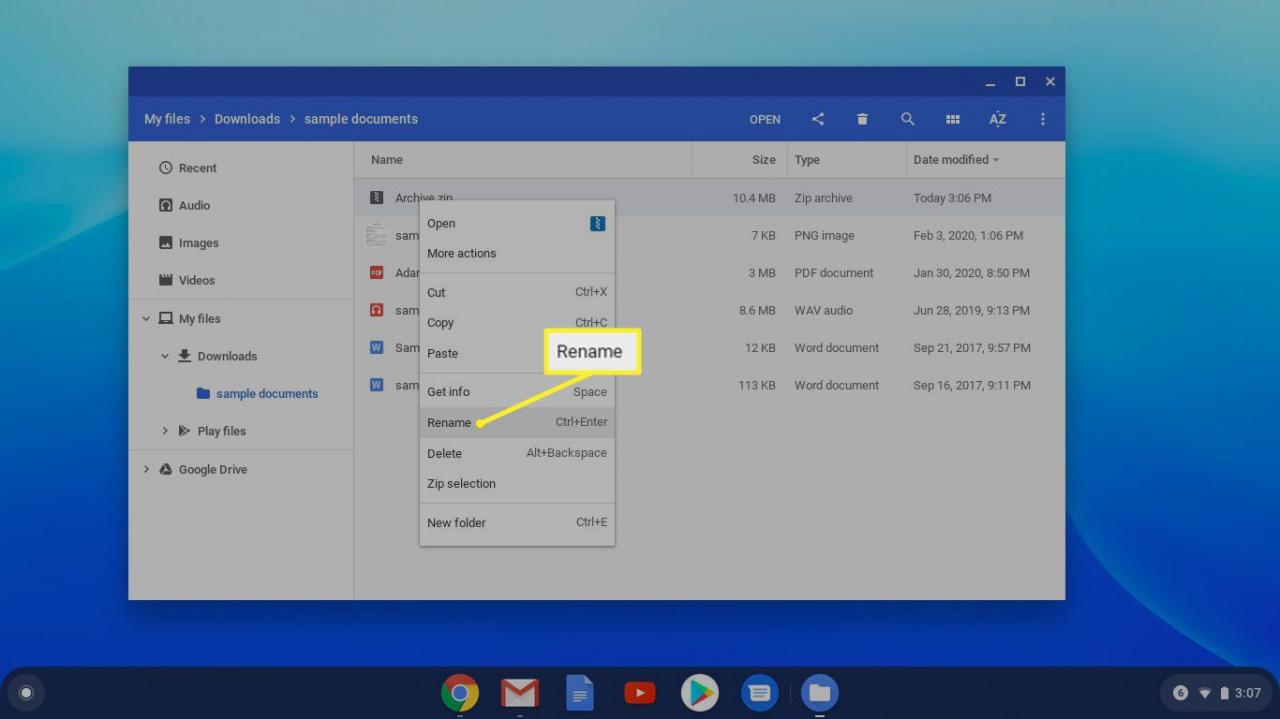
Hur man packar upp filer på Chromebook
Att extrahera zippade filer är inte lika enkelt. I stället för att packa upp arkivet extraherar du filer manuellt ur det. Lyckligtvis är det lätt att göra det.
-
Navigera till och dubbelklicka på filen archive.zip i den vänstra rutan för att öppna arkivet och visa innehållet.
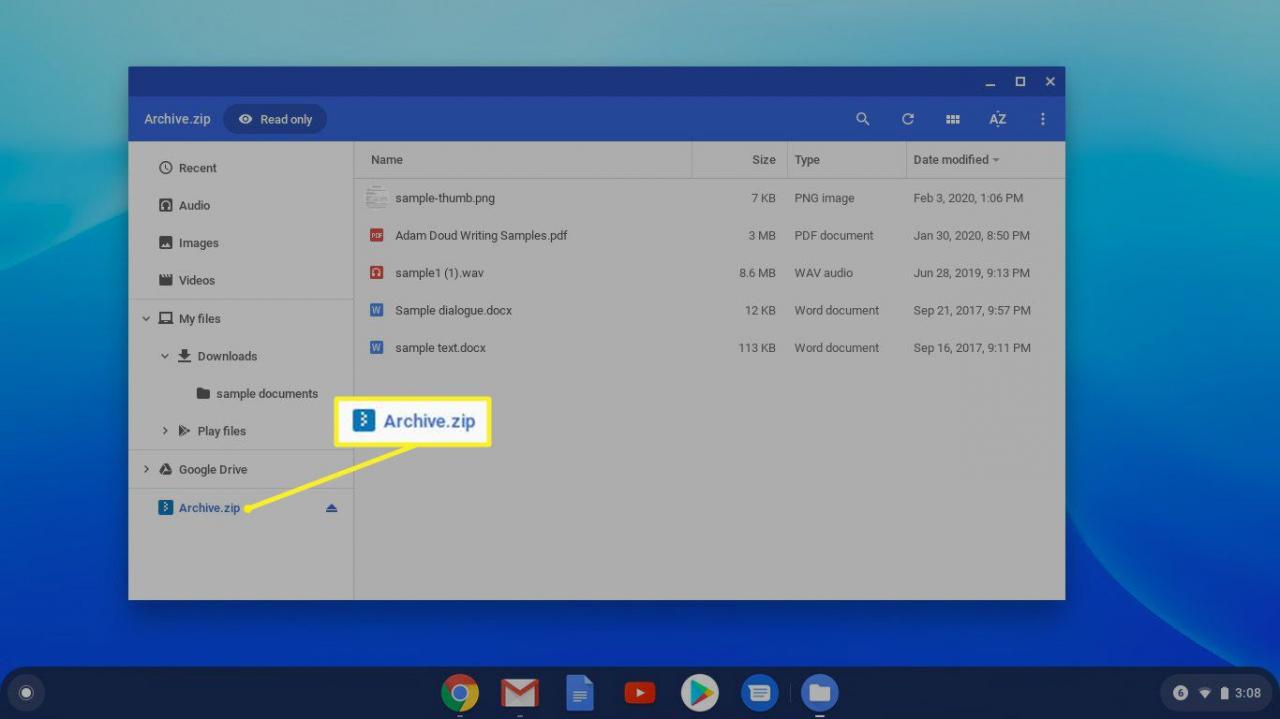
-
På den expanderade arkivskärmen markerar du och högerklickar på de filer du vill extrahera. Klicka Kopiera.
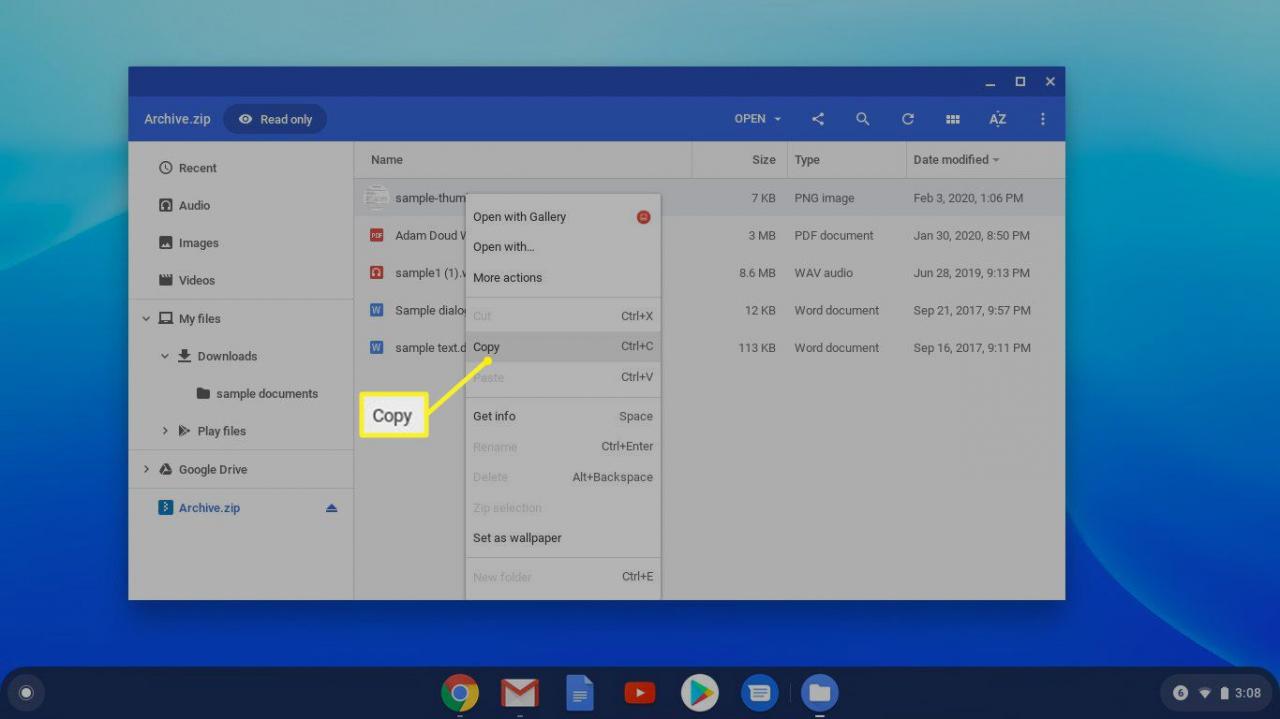
-
Navigera till den plats där du vill extrahera filerna. Högerklicka och välj Klistra in. Filerna du kopierade placeras på den nya platsen och du kan redigera dem.
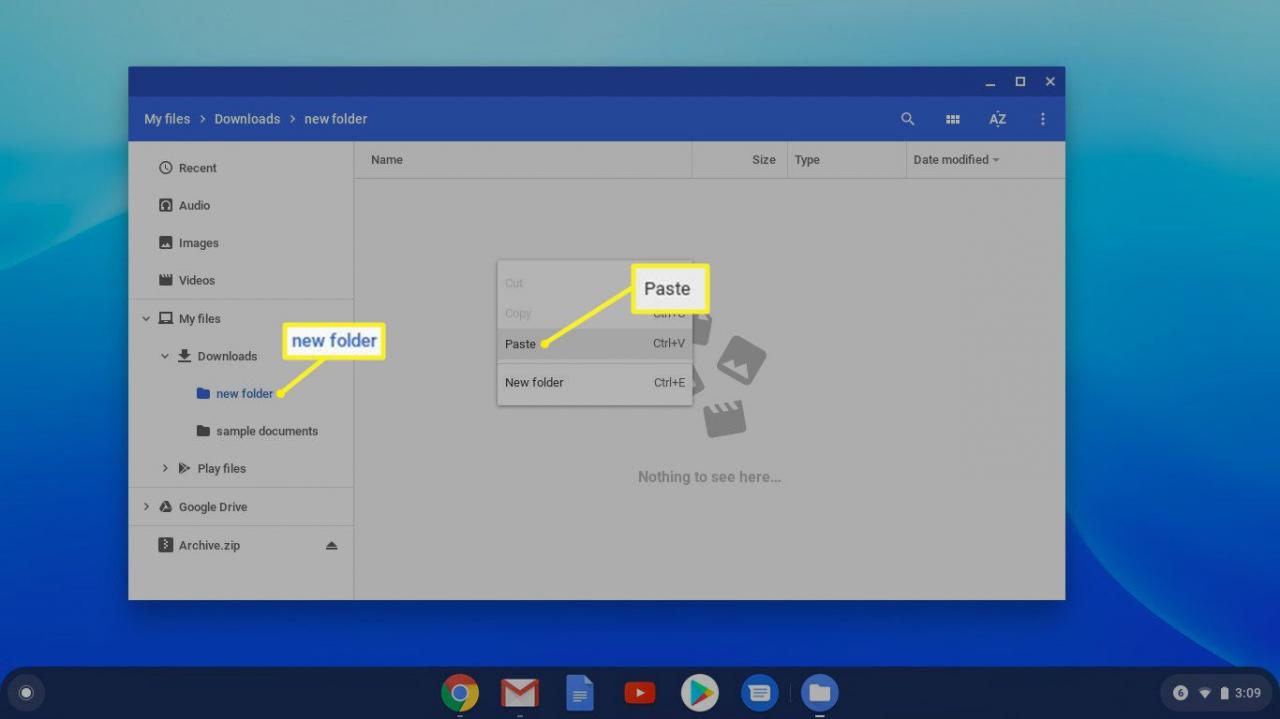
Filer i arkiverade mappar kan öppnas utan att extrahera dem, men ändringar kan inte sparas.
-
När du är klar klickar du på knappen bredvid mappen archive.zip i den vänstra kolumnen i appen Filer som visat på bilden nedan.